文件权限的设置和共享打印服务的建立Word文档格式.docx
《文件权限的设置和共享打印服务的建立Word文档格式.docx》由会员分享,可在线阅读,更多相关《文件权限的设置和共享打印服务的建立Word文档格式.docx(13页珍藏版)》请在冰豆网上搜索。
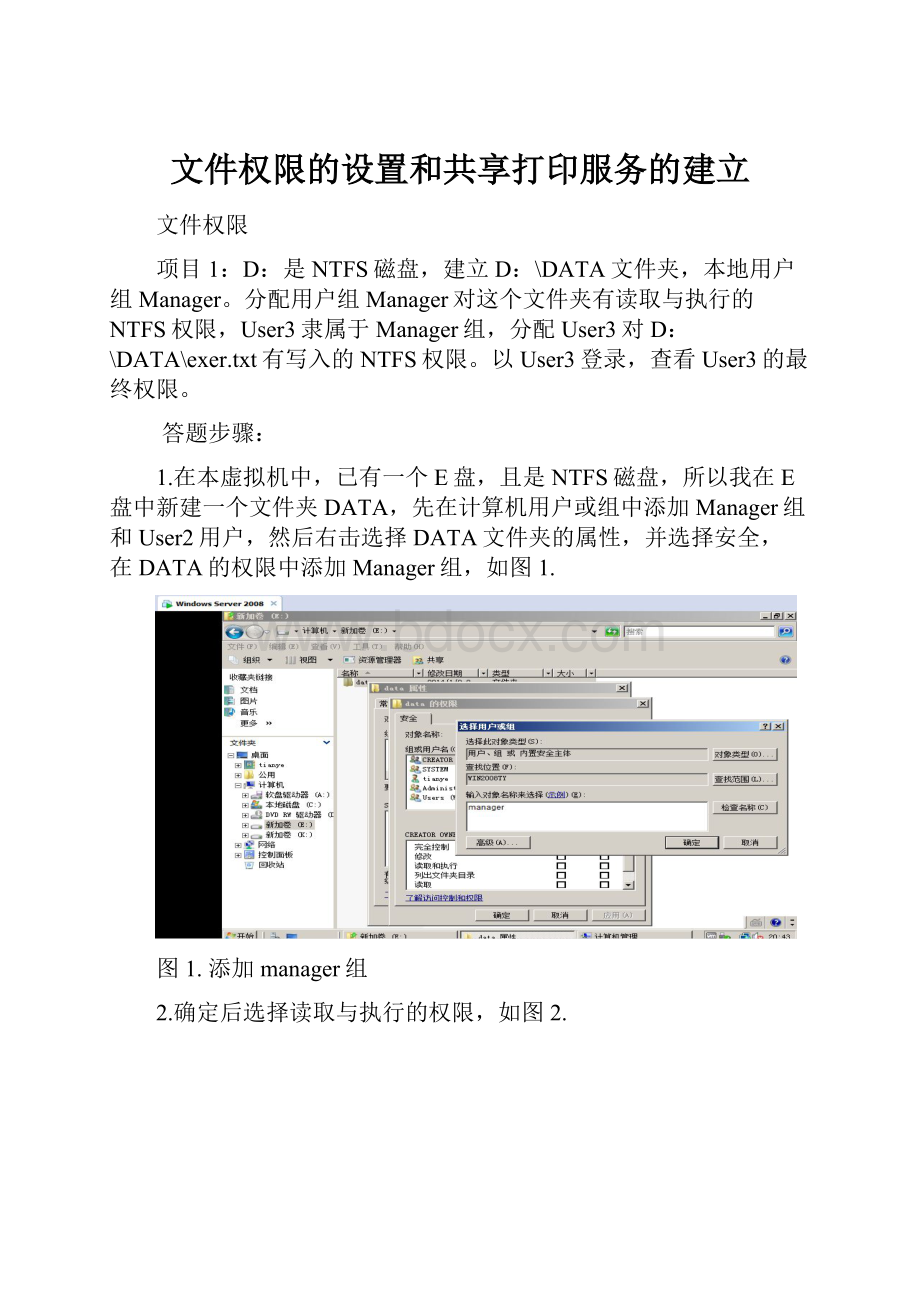
分配用户组Manager对这个文件夹有读取与执行的NTFS权限,User3隶属于Manager组,分配User3对D:
\DATA\exer.txt有写入的NTFS权限。
以User3登录,查看User3的最终权限。
答题步骤:
1.在本虚拟机中,已有一个E盘,且是NTFS磁盘,所以我在E盘中新建一个文件夹DATA,先在计算机用户或组中添加Manager组和User2用户,然后右击选择DATA文件夹的属性,并选择安全,在DATA的权限中添加Manager组,如图1.
图1.添加manager组
2.确定后选择读取与执行的权限,如图2.
图2.选择读取和执行
3.新建一个User2并添加到Manager组中,如图3.
图3.新建user2并加入manager组
4.在DATA文件夹中新建EXER文件,右击选择属性安全,设置EXER的权限,添加User2用户,如图4.
图4添加User2
5.选择User2的写入权限,如图5.
图5.编辑权限
6.注销当前用户,以User2登录,查看权限,如图6.
图6查看属性
项目2:
分别用压缩文件夹和NTFS压缩方法对D:
\DATA文件夹进行压缩,将该文件夹解压后进行加密操作,并查看加密文件夹的颜色变化。
解题步骤:
1.右击data属性,在高级中选择如图7的选项。
图7.压缩
2.确定后看文件夹的颜色变成了蓝色。
如图8.
图8.查看颜色
项目3:
将D:
\DATA文件夹共享出来,赋予用户组Group_test完全控制权限,以组成员user4登录到域,对文件夹的文件进行删除。
解答步骤:
1.右击文件夹选择属性共享,如图9和10.
图9.右击共享文件夹
图10共享成功
2.确定后查看共享文件夹,如图11.
图11.查看共享文件夹
3.右击文件夹选择属性中的共享权限,添加Group_test组,并选择完全控制选项,如图12.
图12设置权限
4.新建用户user4之后登录,将文件删除,如图13和14.
图13删除文件
图14删除成功
共享打印服务
安装一台网络共享打印机。
设置用户USER1对打印机有“管理文档”的权限。
取消一个打印文档。
1.打开控制面板中打印机,选择添加打印机,如图15.
图15添加打印机
2.输入本机IP地址,如图16.
图16写入IP地址
3.下一步并确定,但是现实出错,拒绝访问。
如图17.
图17出错
4.选择打印机目录下的一个打印机,右击属性共享,命名为TYprint。
如图18.
图18共享打印机
5.右击打印机选择属性安全,添加User1用户,并选择管理文档的权限,并取消打印,如图19和20.
图19添加User1
图20选择权限